管理条件格式主要包括新建条件格式规则、编辑规则、删除规则、设置多个条件规则的优先顺序操作等,要使用这些操作需要先调出条件格式规则管理器,今天我们就为大家介绍一下excel2010中......
2021-06-25 91 excel2010,中,条件,格式,规则,管理,的,使用方法,
在数据透视表中,除了可以通过不同的步长值自动对字段进行组合外,还可以自定义组合,并设定相应的组合名称。在excel2010中对数据透视表中的项目进行组合数据的两种方法,使用“组合”对话框进行分组与手动分组所选内容。
一、使用“组合”对话框分组
数据透视表能够自动识别各个内部字段,从而对其进行组合,自动生成分组结构,并对各个内部字段进行分类汇总,这就是字段分组功能。启动这种功能需要使用“组合”对话框,设置分组类型。
1、单击“将字段分组”按钮
打开excel表格,若要对日期进行分组,在“日期”字段中选中任意单元格,切换到“数据透视表工具”下的“选项”选项卡,单击“将字段分组”按钮,如下图所示。
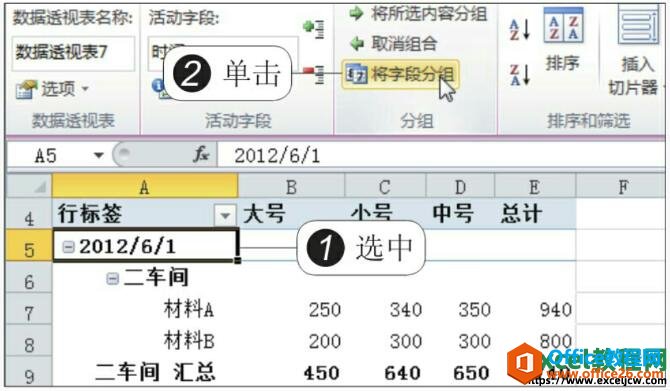
图1
2、设置“分组”对话框
弹出“分组”对话框,保留起始和终止日期的默认设置,单击“步长”列表框中的“日”选项,在“天数”文本框中输入“15”,单击“确定”按钮,如下图所示。

图2
3、显示分组结果
返回到工作表中,此时数据透视表中的数据自动按照日期步长值15进行了分组,如下图所示。
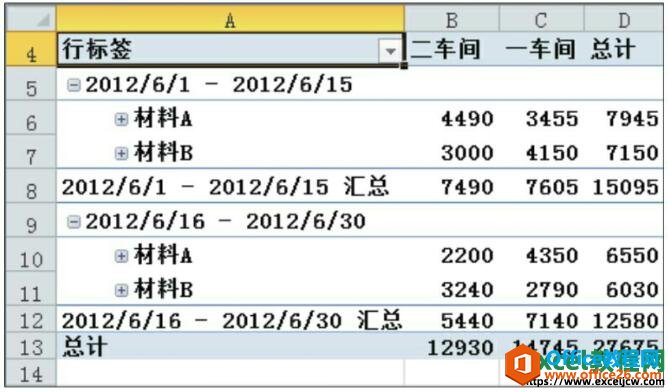
图3
二、手动分组所选内容
相对而言另一种分组方式,更具有个性,因为在分前组是用户自行选择分组区域的,并且分组名称也是自行定义的,所以这种分组方式会更加符合实际需要。
1、选择分组区域
在数据透视表中选择要分为一组的区域,如A5:A7单元格区域,切换到“数据透视表工具”下的“选项”选项卡,在“分组”组中单击“将所选内容分组”按钮,如下图所示。
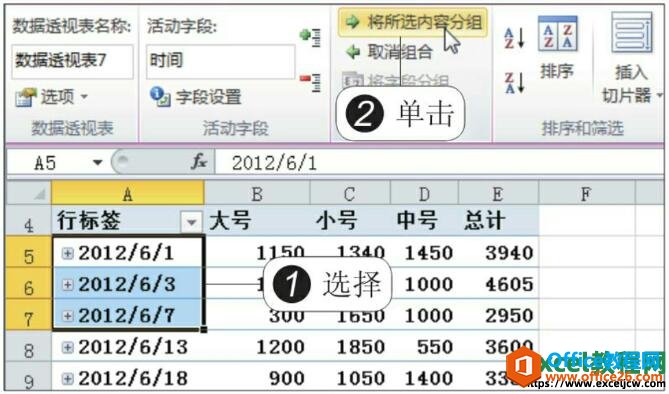
图4
2、分组效果
此时所选单元格区域上方出现了“数据组1”,表明已经将所选单元格区域分为了一组,如下图所示。以同样的方式对其他区域进行分组。
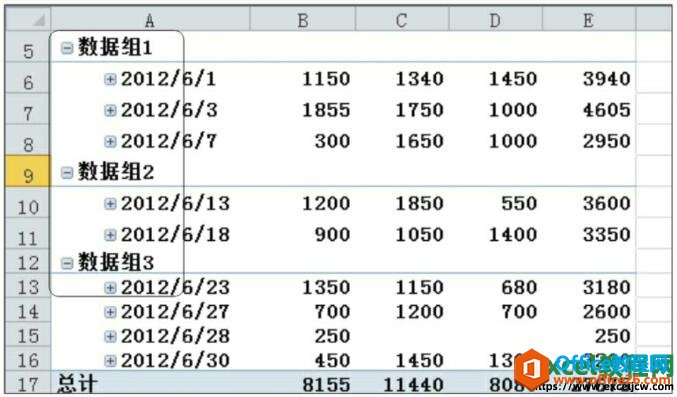
图5
3、更改分组名称后的效果
修改“数据组1”名称为“6月上旬”,然后以同样的方法更改分组名称,如下图所示。
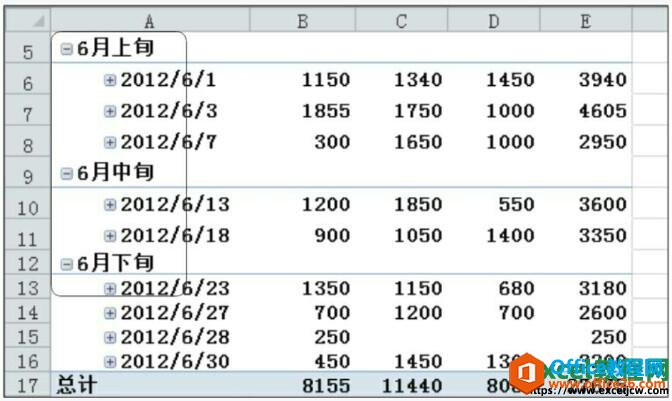
图6
以上共讲述了两种方法对数据透视表中的数据进行组合,分别为自动组合和手动组合的方式,如果大家不明白可以到excel数据透视表视频教程栏目观看我们为大家提供的免费在线视频教程,根据视频学习数据透视表理解会更快、更清晰。
标签: 如 何在 excel2010 中 对 数据 透视 表 中的 在
相关文章

管理条件格式主要包括新建条件格式规则、编辑规则、删除规则、设置多个条件规则的优先顺序操作等,要使用这些操作需要先调出条件格式规则管理器,今天我们就为大家介绍一下excel2010中......
2021-06-25 91 excel2010,中,条件,格式,规则,管理,的,使用方法,
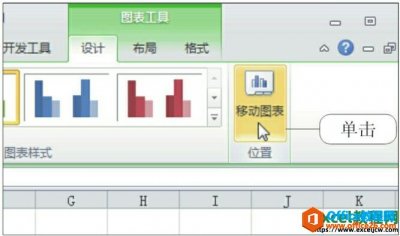
在创建好图表后,我们可以随意的对图表进行移动,但是你知道如何将excel图表进行工作表之间的移动吗?Excel 2010还提供了移动图表位置的功能,可轻易地将图表移动到其他工作表中,今天我们......
2021-06-25 991 excel2010,图表,在,工,作表,之,间的,移动,方法,
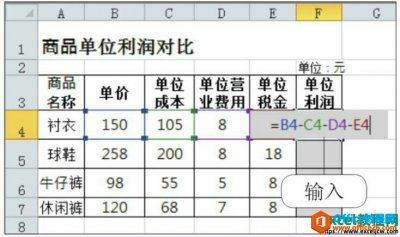
很多朋友都知道excel是制作表格的工具,但是不知道excel的精髓是什么,excel最主要的功能就是通过表格的制作,然后计算出表格中数据的分析,可以是运算、可以是筛选、可以是汇总等等,今......
2021-06-25 331 excel2010,中,如何,输入,公式,和,复制,很多,朋友,
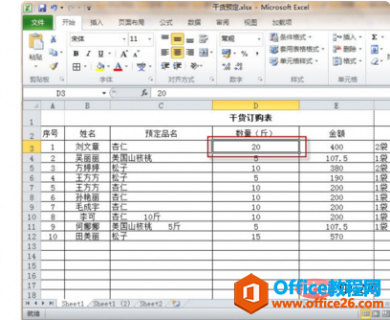
excel冻结第二行如何操作? 1、选定一个定位点,鼠标点击单元格。这个定位点就是您想上面固定和左边固定的位置,图图选定的位置就1、2行固定同时A、B两列固定。 2、打开视图菜单,点击冻......
2021-06-25 752 excel冻结第二行
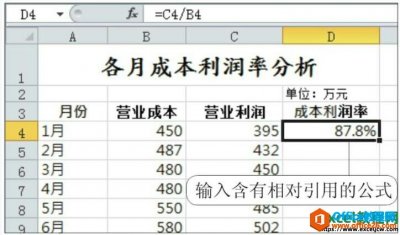
在使用公式进行计算时,常常需要使用单元格或单元格区域来引用工作表中的一个或多个单元格,或者引用其他工作表中的单元格,以达到快速计算的目的。根据excel2010表格中的引用方式的不......
2021-06-25 880 excel2010,表格,中的,引用,方式,使用技巧,在,